- 1几款GIT带UI界面的客户端工具_git ui工具 评测
- 2程序员需要弄懂的三大部分,程序员具体工作是做什么的 ?_程序员的具体业务模式是什么
- 3无线网络加密方式
- 4如何保障 MySQL 和 Redis 的数据一致性?_等保合规 mysql redis
- 5scrapy+selenium爬取淘宝商品信息_scrapy爬取淘宝商品数据
- 6可以拍照搜题的大学生软件?7个公众号和软件推荐清单! #学习方法#媒体#知识分享_和考拉搜题类似的公众号
- 7迁移学习、载入预训练权重和冻结权重_使用迁移学习的方法加载预训练权重_怎么样加载预训练权重
- 8xss-labs通关大合集
- 9算法竞赛进阶指南——基本算法(前缀和与差分)
- 10IDEA中 配置 使用 SVN_idea配置svn
Nginx快速入门:Nginx应用场景、安装、部署及设置开机自启(一)_nginx 启动
赞
踩
1. Nginx简介
Nginx 是一个高性能的 HTTP 和反向代理服务器,也是一个非常流行的开源 Web 服务器软件。它是由俄罗斯程序员 Igor Sysoev 开发的,最初是为了解决在高并发场景下的C10k 问题(即一个服务器进程只能处理 10,000 个并发连接)的限制。Nginx 以其高性能、稳定性、丰富的功能集、简单的配置以及低资源消耗而被广泛使用。
nginx为什么能支持大并发?
Nginx 使用一个事件驱动的异步非阻塞 I/O 模型,默认使用 epoll 模型,这使得它在处理大量并发连接时表现非常出色。此外,Nginx 还支持worker进程,可以有效地分配资源并提高性能。
nginx的市场占用率
https://w3techs.com/technologies/cross/web_server/ranking
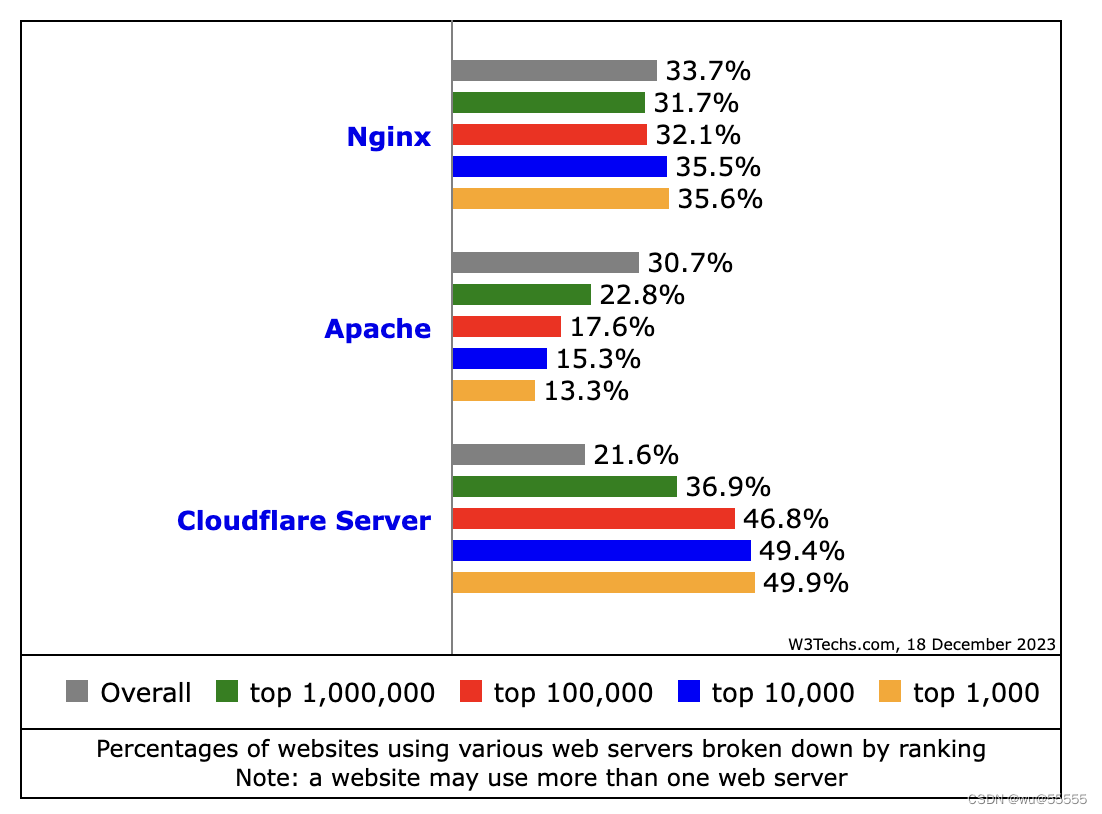
nginx官网
http://nginx.org
nginx官方文档 (重要! 很多配置可以查找官方说明)
https://nginx.org/en/docs/
2. Nginx的应用场景
在企业生产中,nginx的主要应用场景在四个方面:
- 静态资源服务
用来部署图片、css、html等静态资源
- 代理服务
作为统一入口或代理入口,进行服务转发、负载均衡等
- 安全控制
做多个服务的入口,将入口部署ssl证书,以此实现服务的加密控制,而不用在每个后台服务部署证书
- 代理缓存
将动态请求的资源在nginx中进行缓存,下次请求时直接从nginx获取,就不用再走后台服务,以此提高用户的访问速度
后续我们从上述4个方面对nginx的应用进行逐步学习,如果对nginx有兴趣的同学,可以关注专栏,以及时接收到更新通知。
3. Nginx安装
nginx支持2种部署方式:
- yum工具安装
- 安装包安装
以下我们分别讲解
3.1 yum工具安装
1、设置nginx yum源
在官网:https://nginx.org/en/linux_packages.html#RHEL/CentOS中有关于yum源的说明
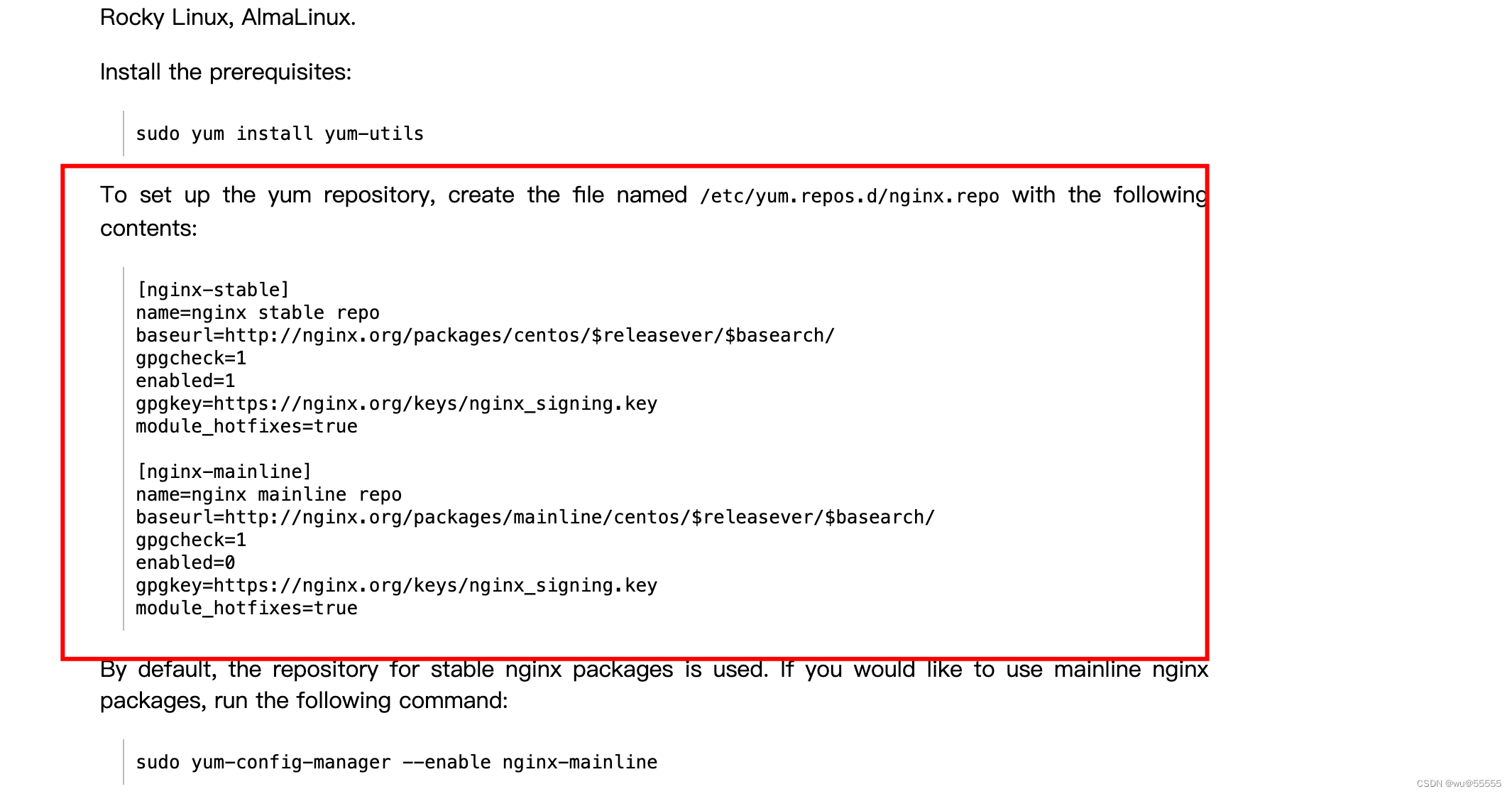
所以我们可以创建nginx.repo文件,设置官方yum源,也可以用国内厂商,如阿里云的yum源,这里以官网yum源为例
创建nginx.repo文件:
cd /etc/yum.repos.d/
vim nginx.repo
- 1
- 2
内容
[nginx-stable]
name=nginx stable repo
baseurl=http://nginx.org/packages/centos/$releasever/$basearch/
gpgcheck=1
enabled=1
gpgkey=https://nginx.org/keys/nginx_signing.key
module_hotfixes=true
[nginx-mainline]
name=nginx mainline repo
baseurl=http://nginx.org/packages/mainline/centos/$releasever/$basearch/
gpgcheck=1
enabled=0
gpgkey=https://nginx.org/keys/nginx_signing.key
module_hotfixes=true
- 1
- 2
- 3
- 4
- 5
- 6
- 7
- 8
- 9
- 10
- 11
- 12
- 13
- 14
- 15
如果是mac m1,可以再配置下arm架构的镜像源,直接执行如下指令即可
wget http://mirrors.aliyun.com/repo/Centos-altarch-7.repo -O /etc/yum.repos.d/CentOS-Base.repo
- 1
2、检查yum源配置完成
yum makecache
yum repolist
- 1
- 2
这里我以mac m1的执行效果为例,可以看到更新了nginx的yum源
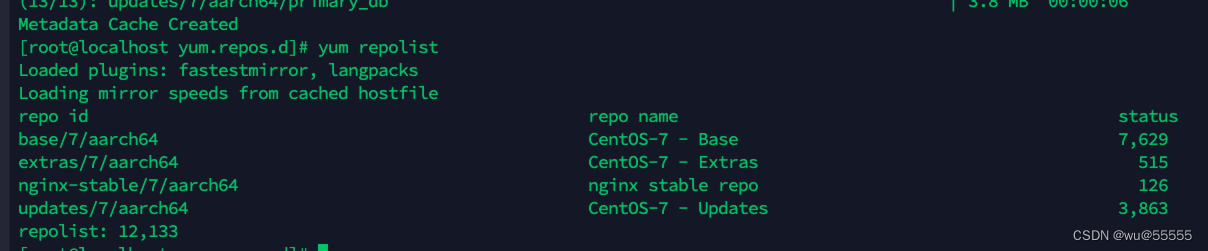
3、安装nginx
yum install nginx -y
- 1
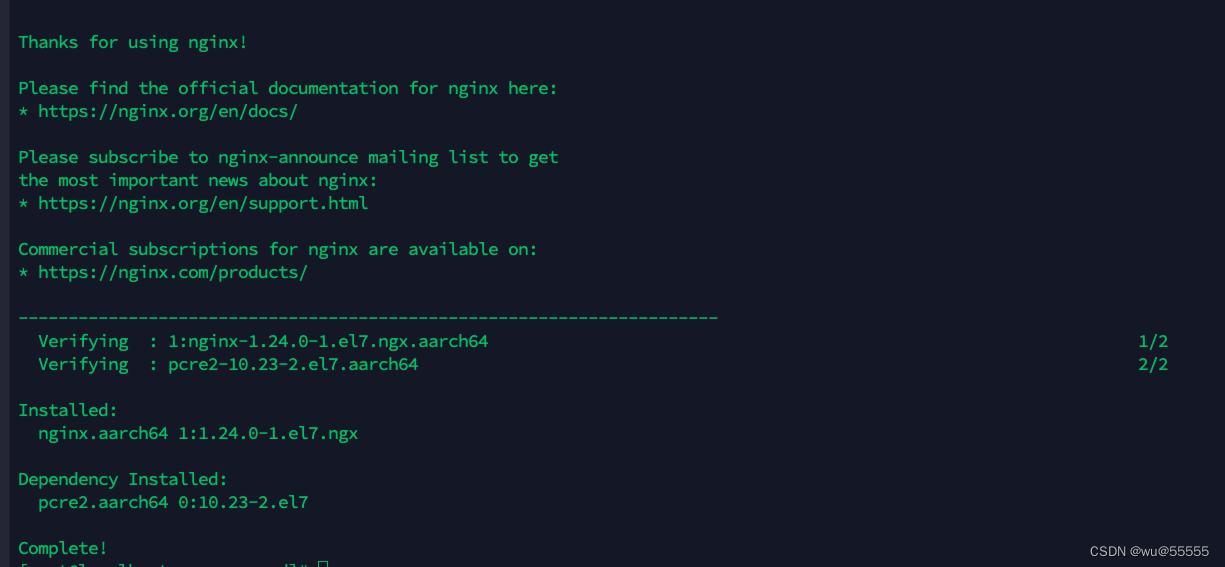
4、查看nginx版本
nginx -V
- 1

5、启动nginx
nginx
- 1
关闭nginx指令
# 强制退出,不管有没有正在处理的请求
nginx -s stop
# 优雅退出,等待正在执行的转发执行完成后再退出
nginx -s quit
# 重启
nginx -s reload
- 1
- 2
- 3
- 4
- 5
- 6
通过yum安装的nginx的默认安装路径为:/etc/nginx,日志文件默认路径为:/var/log/nginx
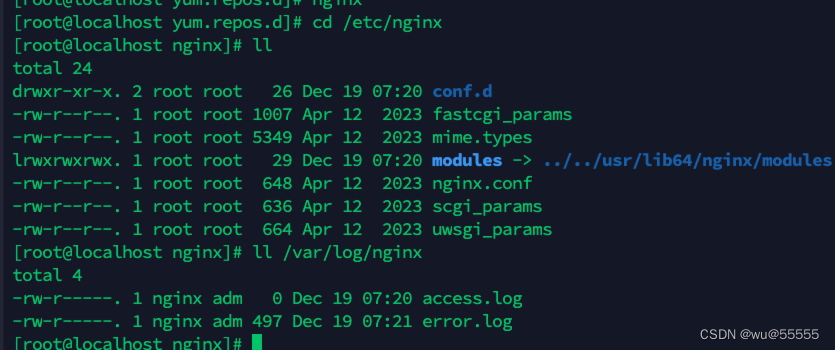
3.2 安装包安装
1、准备源码包:https://nginx.org/en/download.html
选择对应的版本下载即可

或者也可以通过指令下载
wget http://nginx.org/download/nginx-1.24.0.tar.gz
- 1
2、上传到服务器,并解压
tar xf nginx-1.24.0.tar.gz
- 1
3、准备依赖环境
yum install -y openssl-devel pcre-devel gcc
- 1
4、添加nginx用户
useradd nginx -m -s /sbin/nologin
- 1
5、预编译,在nginx目录下执行
–prefix 指定nginx安装目录,不指定默认为
/usr/local/nginx
–sbin-path 指定nginx可执行文件安装目录,默认值<prefix>/sbin/nginx
–user 运行程序的用户
–group 运行程序的用户组
–with 需要添加的nginx模块
–modules-path 设置模块安装目录路径
–conf-path 指定配置文件路径,默认值<prefix>/conf/nginx.conf
–error-log-path 指定错误日志路径
–builddir 设置编译目录,会将编译后生成的文件写入到这个目录中
–modules-path 设置安装拓展模块的文件目录
./configure --prefix=/usr/local/nginx --sbin-path=/bin/ --user=nginx --group=nginx --withhttp_ssl_module --withhttp_stub_status_module --withhttp_gzip_static_module
- 1
检查是否安装成功
# 检查上一条命令执行结果,如果是0则执行成功,如果不是0则说明执行失败
echo $?
- 1
- 2
6、安装nginx
make && make install
- 1
7、检查nginx版本
./bin/nginx -V
- 1
8、启动nginx
./bin/nginx
- 1
9、检查nginx端口
netstat -lntup | grep nginx
- 1

4. nginx访问
nginx的默认端口是80, 如果是虚拟机安装的,记得开通虚拟机的80端口,或者关闭防火墙
# 查询22端口是否开放
firewall-cmd --query-port=80/tcp
# 开启端口
firewall-cmd --add-port=80/tcp --permanent
# 开启后重新加载
firewall-cmd --reload
- 1
- 2
- 3
- 4
- 5
- 6
访问虚拟机ip:80端口即可访问到nginx, 因为http默认80端口,所以可以省略端口访问:
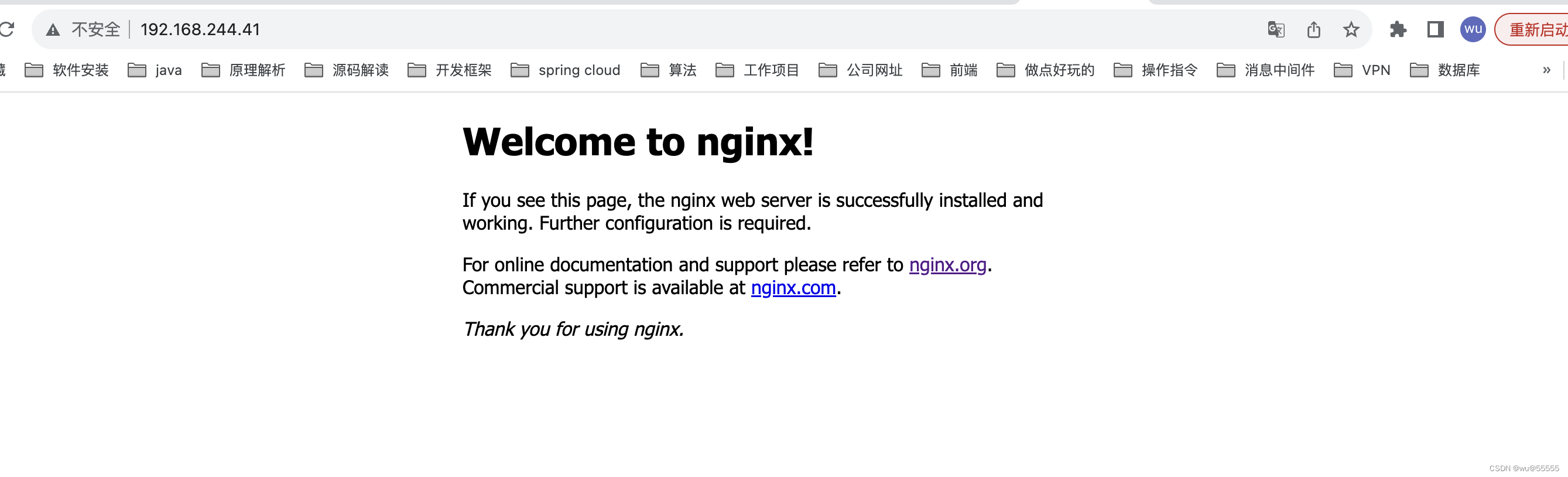
5. 开机自启
yum安装的nginx会自动创建systemctl脚本,可以直接加入开机自启
systemctl enable nginx
- 1
如果无法执行,可以先创建脚本
vim /lib/systemd/system/nginx.service
- 1
脚本内容
[Unit] Description=nginx service After=network.target [Service] # 后台运行 Type=forking # 启动指令 ExecStart=/usr/local/nginx/sbin/nginx # 重启指令 ExecReload=/usr/local/nginx/sbin/nginx -s reload # 强制退出指令 ExecStop=/usr/local/nginx/sbin/nginx -s quit # 给服务分配独立的临时空间 PrivateTmp=true [Install] WantedBy=multi-user.target
- 1
- 2
- 3
- 4
- 5
- 6
- 7
- 8
- 9
- 10
- 11
- 12
- 13
- 14
- 15
- 16
- 17
- 18
6. 总结
下一节我们将来学习nginx的目录结构及各类配置文件的作用,并配置一个简单的转发带大家先感受下nginx的使用



